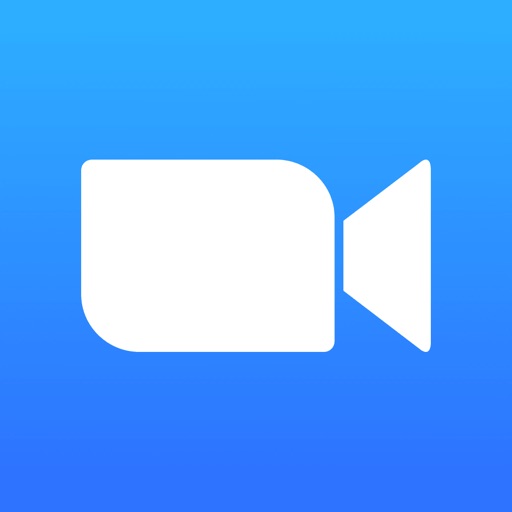遠方の方からご相談受けたり、パートナーと打ち合わせをする際はSkype(スカイプ)を使ったビデオチャットを利用してきました。
ビデオチャットであれば、遠方のお客様もわざわざ上野まで来て頂かなくても自宅やオフィスで打ち合わせができますので、遠方の方からご依頼があった際は「Skypeを使ったビデオチャットという方法もあります」とご案内してきました。
最近、知人の勧めでZoom(ズーム)というビデオチャットツールをお試しで使ってみてからというもの、Skypeより便利過ぎて、最近はずっとZoomを使っています。今ではZoomがメインでSkypeは殆ど使わなくなりました。
今回は、ビデオチャットツールであるZoomをご紹介したいと思います。
目次
Zoom(ズーム)とは

Zoom(ズーム)は米国企業であるZoom Video Communicationsが提供する、ビデオチャットツールです。
公式サイト:Zoom
ビデオチャットツールはSkypeが有名ですが、ZoomはSkypeには無い機能がたくさんあります。
単純に会話するだけであれば、SkypeとZoomに大差無いと思いますが、ビジネスシーンでの利用を想定すると、その差は大きいです。
ビジネス利用であればZoomがオススメ
Zoomは大人数のビデオチャットに対応しています。無料で100名、有料で最大500名までビデオチャットに参加可能です。
また、ビデオチャットの主催者は「許可した参加者だけに発言権を与える」といったことを簡単に設定できます。
他にも、Zoomにはオンラインミーティングに必要な機能があります。
- グループメッセージ
- ファイル送信機能
- 画面共有機能
これだけ高機能にもかかわらず、簡単操作で通話品質も高いです。
スマートフォンアプリも用意されています
Skype同様、Zoomもスマートフォンアプリが用意されていますので、スマートフォンアプリを使ってビデオチャットを利用できます。
また、スマートフォンだけでなく、AmazonのFireタブレットでもZoomを利用できます。
詳しくは以下の記事をどうぞ。
SkypeとZoomの機能比較

| Skype | Zoom | |
|---|---|---|
| アカウント作成 | なし | なし |
| 初期設定 | マイク・スピーカー、カメラの設定が必要 | 自動設定 |
| 通話の設定 | IDや名前で相手を探し、コンタクトを取ってから通話開始 | 招待URLを送るだけ |
| 通話音質 | 〇 | ◎ |
| 通話の安定度 | たまに通話が途切れる | 安定している |
| グループ通話 | 最大25人 | 最大500人 (有料プラン) |
| ビデオチャットの録画 | 別途ソフトが必要 | ワンクリックで録画可能 |
| 画面共有 | パソコン同士のみ可能 | スマートフォン、タブレット、パソコンで可能 |
こうしてみると、やはり、SkypeよりZoomが機能面において全てにおいて上回っていると思います。
Zoomならではの便利機能

ZoomにはSkypeにはない便利な機能がありますので、ご紹介したいと思います。
- Zoomはアカウント作成不要で1クリックで接続できる
- ホワイトボード機能
- アプリケーション毎に共有できる
- スケジュール管理が簡単
上記のとおりです。
Zoomはアカウント作成不要で1クリックで接続できる
Skypeでビデオチャットを行う場合、「SkypeのIDを教えて下さい。」と相手に伝えたり、アカウントを持っていない方には「Skypeのアカウントを作成し、SkypeIDを登録して下さい。」等といったやり取りが必要となります。
アカウントを持っていない相手にはアカウントを作ってもらう必要がある
Skypeのアカウントを持っている方であれば良いですが、アカウントを持っていない方とビデオチャットをする場合、アカウント作成の手間がかかります。
ネットが得意な方であれば、簡単に作ってくれると思いますが、ビデオチャットの相手がネットが苦手だったりすると、ハードルは一気に上がります。
アカウント作成が原因でビデオチャットがキャンセルになった事は何度もあります。
ZoomはURLを相手に送るだけ
Zoomの場合、ビデオチャットのURLを相手にメールで送付するだけなので、メールを受け取った相手は1クリックでビデオチャットに参加できます。
ビデオチャットの主催者がアカウント持っていれば、ビデオチャットの相手は登録しなくてもZoomを利用する事ができまので、簡単で楽です。
ホワイトボード機能
Zoomでは下図のような「ホワイトボード」をチャット相手と共有できます。

ホワイトボードを共有することで、言葉だけでは伝わりにくい時も相手に伝えることができますし、ビデオチャットの相手もホワイトボードに書き込むことができます。
タッチパネルのパソコンやタブレットを使っている方であれば、指で画面に文字や図を書く事ができるので、ちょっとした説明や、イメージを伝えるような時はホワイトボードが使えると非常に便利です。
アプリケーション毎に共有できる
Zoomはアプリケーション毎に画面共有ができます。

Skypeでもデスクトップの画面を共有できますが、デスクトップ全体が見えてしまうため、見られたくない・見せたくないファイルやアプリ等までが相手に共有されます。
しかし、Zoomの場合、デスクトップの画面共有はもちろん、Wordだけ見せる、Excelだけ見せる、PowerPointだけ見せるといったように、アプリケーションのみの画面共有もできます。
これは非常に使える機能です。
スケジュール管理が簡単
Zoomはビデオチャットのスケジュール管理が簡単に作成できます。
操作方法は簡単で、Zoomを立ち上げたらスケジュールをクリックします。

すると、下図のような設定が画面が立ち上がりますので、ビデオチャットを開催したい日時を入力します。
※パスワードも簡単に設定できます。

必要事項を入力しましたら、「スケジュール」をクリックします。すると、上記の画面で設定したカレンダーが立ち上がります。

カレンダーにはビデオチャットの日時、招待URL等が反映されます。入力の手間が省けるので非常に便利です。

カレンダーだけでなく、Zoomの管理画面にもスケジュールが登録されます。
アカウントは無料と有料があるが、無料でも全然使える

Zoomは無料アカウントと有料アカウントがあります。
有料アカウントは当然、高機能ですが、正直、無料アカウントもかなり使えます。
無料アカウントでできること
- 1対1の無制限通話
- 40分まで使えるグループミーティング通話
- 最大50人のグループミーティング
- Webセミナー機能(画面共有、ホワイトボード等)
- グループコラボレーション機能
- セキュリティ機能(SSL、AES)
- オンラインサポート
無料アカウントは、1対1で通話する分には何の制限も無く利用できるため、使い勝手が良いですが、3人以上で通話するような場合、40分までといった時間制限があります。
とはいえ、時間制限を除けば基本的な機能はほぼ使える仕様となっていますので、多数を相手にWeb会議を行うようであれば、有料アカウントを検討すれば良いですし、1対1の通話しか使わないようであれば、無料アカウントを使い続ければ良いと思います。
無料アカウントは試用期間の制限はありませんので、Skypeのように無料でずっと使うことも可能です。
まとめ
長年、Skypeを利用してきましたが、Zoomの便利さに慣れてしまったらSkypeは使わなくなってしまいました。それほどまでにZoomはSkypeより優秀だと思います。
ただ、Zoomのヘルプを見ると日本語化されていないため、日本語対応が不十分である点は否めません。
Skypeは日本語対応がきちんとされているので、サポートや日本語化はSkypeに軍配が上がると思います。
しかし、ヘルプを見なくても直感的に操作できるようになっていますので、英語が苦手な方でも、不便に思う事は殆どないと思います。
Skypeに不満をお持ちの方や、ビデオチャットの導入を検討している方は、是非、Zoomをお試しください。無料アカウントでもかなり使えます。